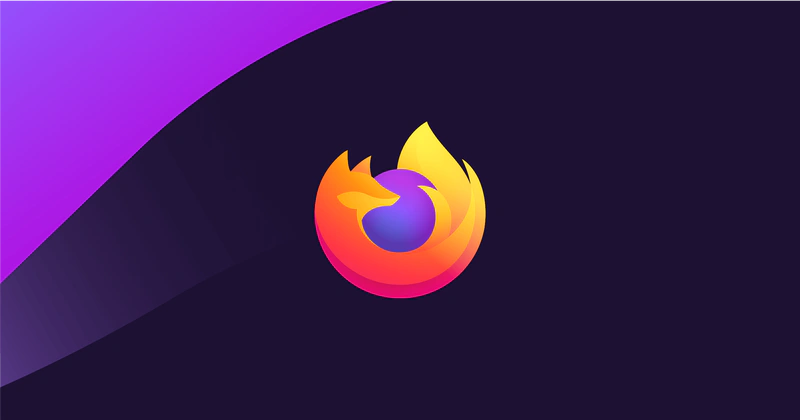**Soms moet je je verplicht ergens registreren, maar je wilt eigenlijk liever niet je e-mailadres afstaan. Mozilla heeft er een oplossing voor, namelijk Firefox Relay. Daarmee kun je vijf willekeurige en anonieme e-mailadressen genereren. Mail die daarop binnenkomt kan dan worden doorgestuurd naar je eigen e-mailadres. **
Om aan de slag te gaan met Firefox Relay, ga je naar relay.firefox.com. Klik rechtsboven op Sign In. Vul dan je e-mailadres in, klik op Doorgaan en log in of maak een Mozilla-account aan. Je hebt zo'n account nodig om Firefox Relay te kunnen gebruiken. Als je geen account hebt, vul je twee keer een wachtwoord in en klik je op Account aanmaken. Firefox Relay zal e-mails alleen forwarden naar het e-mailadres van je Mozilla-account.
Nieuwe alias maken
Eenmaal binnen Firefox Relay, klik je rechtsboven op Generate new alias. Je ziet dan na een paar seconden je nieuwe alias. Dat zijn e-mailadressen die eindigen op @relay.firefox.com. Klik rechts naast het e-mailadres op de kopieer-knop te kopiëren zodat je het makkelijk ergens in kan vullen, bijvoorbeeld voor een tijdelijke account of een nieuwsbrief.
Je ziet in het portaal van Firefox Relay per alias hoeveel e-mails doorgestuurd zijn en hoeveel e-mails geblokkeerd zijn. Als je tijdelijk geen e-mails meer wilt ontvangen op een alias, dan zet je rechtsboven het blok van je alias-e-mail de schakelaar om bij forwarding. Je ziet dan dat de status verandert naar blocking, dat betekent dat Relay dan geen mails meer zal doorsturen naar je eigen e-mailadres voor die alias.



Klik boven een e-mailadres om een naam te geven aan je alias-mail, zodat je makkelijk kunt onthouden waarvoor je deze alias gebruikt, bijvoorbeeld bij welk bedrijf, welke webshop of voor welke nieuwsbrief.
Voor elke e-mail die Relay doorstuurt naar je e-mailadres, zal in het Aan-veld de tekst [via Relay] staan en aan het begin en het einde van de e-mail wordt aangegeven dat de mail via Firefox Relay binnen is gekomen.
Om een alias te verwijderen, klik je op Delete en dan nogmaals op Delete. Let wel op dat je dit e-mailadres nergens meer gebruikt, want de alias kan niet meer hersteld worden.
Add-on voor Mozilla Firefox
Er is ook een add-on beschikbaar voor de Mozilla Firefox-browser. Op die manier kun je eenvoudig een nieuwe alias genereren als je een e-mailveld op het web tegenkomt. Je kunt dan de Firefox Relay-extensie downloaden. Klik dan op Toevoegen aan Firefox en dan op Toevoegen.
Indien je niet bent ingelogd in Mozilla Firefox met een Firefox-account, dan opent nadat de installatie is voltooid er een nieuw venster met een knop Sign In / Up. Klik erop om in te loggen in je Firefox-account en om de extensie te gebruiken.
Als je nu een website bezoekt waar je je e-mail moet invullen, kun je klikken op Manage All Aliases en dan een alias kopiëren of je klikt op Generate New Alias. Er wordt dan een nieuwe alias gemaakt en automatisch ingevuld in het e-mailveld zodat je 'm direct kunt gebruiken.
Beperkingen
Let op de beperking van Firefox Relay: je kan er alleen e-mails mee ontvangen. Verzenden via een alias is niet mogelijk. Als je antwoordt, dan ziet de ontvanger je echte e-mailadres en niet meer je alias. Firefox Relay zal bijlages tot een grootte van 150 KB doorsturen.